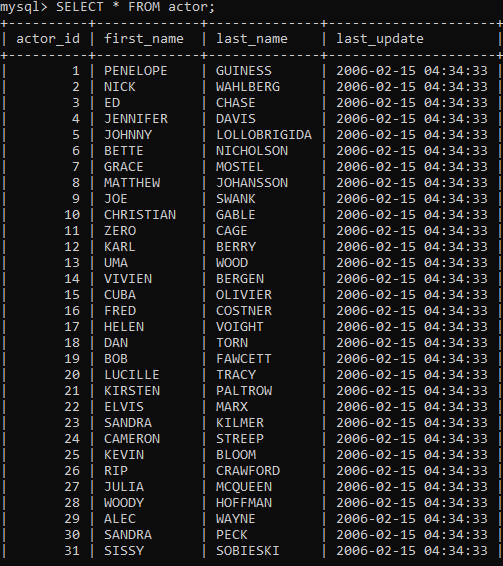Microsoft Windows [versão 10.0.22631.5984]
(c) Microsoft Corporation. Todos os direitos reservados.
C:\Users\Usuário>cd\
C:>cd "Program Files"
C:\Program Files>cd MySQL
C:\Program Files\MySQL>cd "MySQL Server 8.0"
C:\Program Files\MySQL\MySQL Server 8.0>cd bin
C:\Program Files\MySQL\MySQL Server 8.0\bin>dir mysql.exe
O volume na unidade C é SSD
O Número de Série do Volume é B668-299B
Pasta de C:\Program Files\MySQL\MySQL Server 8.0\bin
31/03/2025 04:46 7.127.104 mysql.exe
1 arquivo(s) 7.127.104 bytes
0 pasta(s) 337.949.200.384 bytes disponíveis
C:\Program Files\MySQL\MySQL Server 8.0\bin>mysql -h localhost -u root -p
Enter password: ********
Welcome to the MySQL monitor. Commands end with ; or \g.
Your MySQL connection id is 17
Server version: 8.0.42 MySQL Community Server - GPL
Copyright (c) 2000, 2025, Oracle and/or its affiliates.
Oracle is a registered trademark of Oracle Corporation and/or its
affiliates. Other names may be trademarks of their respective
owners.
Type 'help;' or '\h' for help. Type '\c' to clear the current input statement.
mysql> CREATE DATABASE Teste;
Query OK, 1 row affected (0.02 sec)
mysql> USE sakila
Database changed
mysql> SELECT * FROM actor;
+----------+-------------+--------------+---------------------+
| actor_id | first_name | last_name | last_update |
+----------+-------------+--------------+---------------------+
| 1 | PENELOPE | GUINESS | 2006-02-15 04:34:33 |
| 2 | NICK | WAHLBERG | 2006-02-15 04:34:33 |
| 3 | ED | CHASE | 2006-02-15 04:34:33 |
| 4 | JENNIFER | DAVIS | 2006-02-15 04:34:33 |
| 5 | JOHNNY | LOLLOBRIGIDA | 2006-02-15 04:34:33 |
| 6 | BETTE | NICHOLSON | 2006-02-15 04:34:33 |
| 7 | GRACE | MOSTEL | 2006-02-15 04:34:33 |
| 8 | MATTHEW | JOHANSSON | 2006-02-15 04:34:33 |
| 9 | JOE | SWANK | 2006-02-15 04:34:33 |
| 10 | CHRISTIAN | GABLE | 2006-02-15 04:34:33 |
| 11 | ZERO | CAGE | 2006-02-15 04:34:33 |
| 12 | KARL | BERRY | 2006-02-15 04:34:33 |
| 13 | UMA | WOOD | 2006-02-15 04:34:33 |
| 14 | VIVIEN | BERGEN | 2006-02-15 04:34:33 |
| 15 | CUBA | OLIVIER | 2006-02-15 04:34:33 |
| 16 | FRED | COSTNER | 2006-02-15 04:34:33 |
| 17 | HELEN | VOIGHT | 2006-02-15 04:34:33 |
| 18 | DAN | TORN | 2006-02-15 04:34:33 |
| 19 | BOB | FAWCETT | 2006-02-15 04:34:33 |
| 20 | LUCILLE | TRACY | 2006-02-15 04:34:33 |
| 21 | KIRSTEN | PALTROW | 2006-02-15 04:34:33 |
| 22 | ELVIS | MARX | 2006-02-15 04:34:33 |
| 23 | SANDRA | KILMER | 2006-02-15 04:34:33 |
| 24 | CAMERON | STREEP | 2006-02-15 04:34:33 |
| 25 | KEVIN | BLOOM | 2006-02-15 04:34:33 |
| 26 | RIP | CRAWFORD | 2006-02-15 04:34:33 |
| 27 | JULIA | MCQUEEN | 2006-02-15 04:34:33 |
| 28 | WOODY | HOFFMAN | 2006-02-15 04:34:33 |
| 29 | ALEC | WAYNE | 2006-02-15 04:34:33 |
| 30 | SANDRA | PECK | 2006-02-15 04:34:33 |